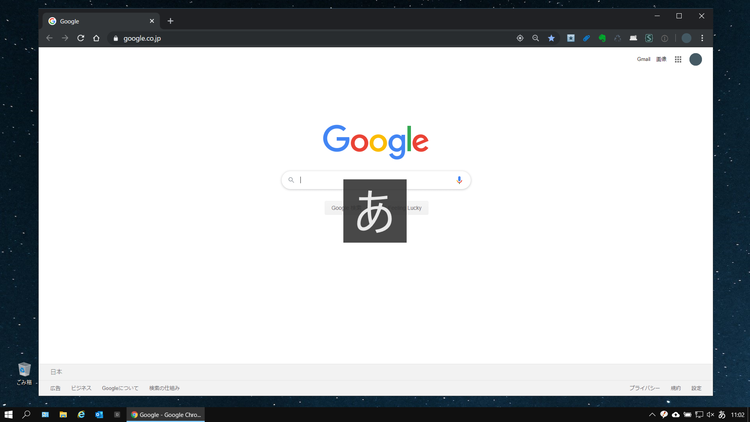Windows 10の文字入力で「半角」と「全角」を切り替えるときに画面中央に「A」や「あ」の文字が表示されます。
この表示を消したかったので、設定を変更しました。
IME入力モード切替の通知
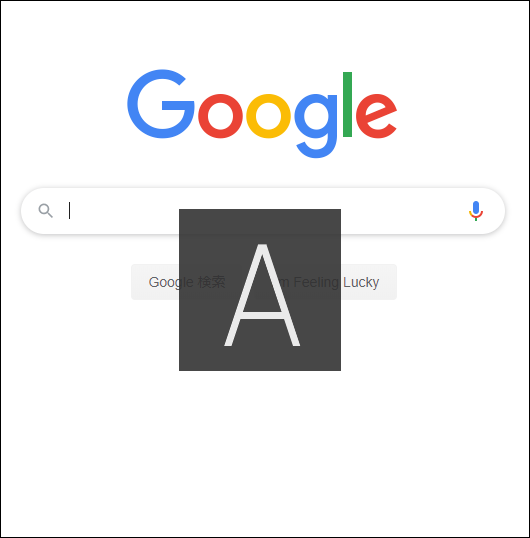
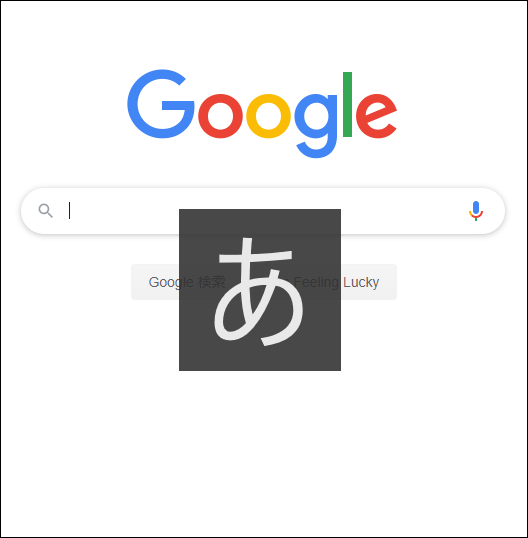
デフォルトの状態では「半角」と「全角」を切り替えるたびにこのように画面中央に「A」「あ」と大きめの文字が表示されます。
この表示は「 IME入力モード切替の通知 」という設定です。
「半角/全角」キーで切り替えている場合は今どちらの状態か迷うときがあり、表示されるとわかりやすいというメリットがあります。
私はキーの設定を変更して、スペースキーの左右の「無変換」「変換」キーにそれぞれ「半角」「全角」を割り当てているので、迷うことがありません。
大きな文字がたびたび表示されるのも気になるので設定を変更して消すことにしました。
IME入力モード切替の通知 の設定を変更する
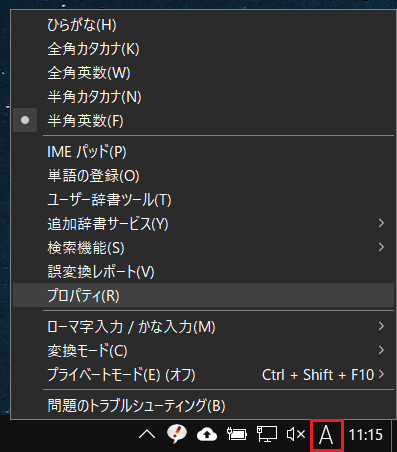
タスクバーの右のほうにある「IMEアイコン」(「A」「あ」等と表示されている)を右クリックするとメニューが開くので「プロパティ」をクリックします。
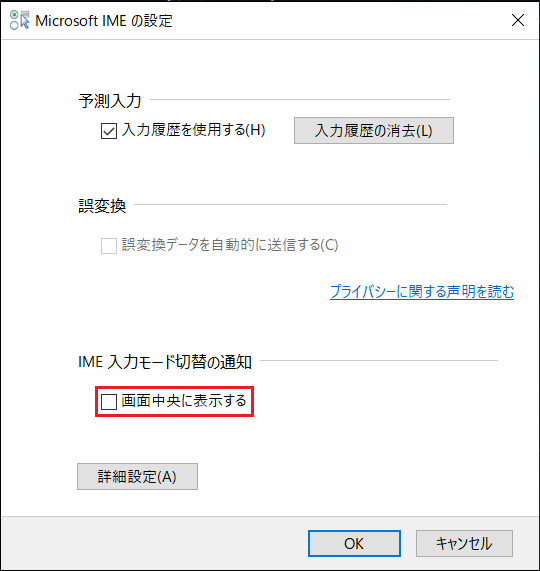
「Microsoft IME の設定」画面が出ててきたら「IME 入力モード切替の通知」の下にある「画面中央に表示する」をクリックしてチェックをはずし、OKボタンをクリックします。
これで文字の表示を消すことができます。